Jei esate viduryje a Mastelio keitimo vaizdo susitikimas, bet negalite bendrinti savo ekrano su kitais dalyviais, nepanikuokite. Tai yra svarbiausias dalykas. Neleiskite, kad paprastas techninis gedimas sugadintų jūsų dieną.
Turi mastelį savo klaidų dalį, ir kartais bendrinti savo ekraną neveikia. Geros naujienos yra tai, kad galite išspręsti šią problemą. Ir šiame vadove mes tiksliai parodysime, kaip tai padaryti.
Kaip išspręsti priartinimo ekrano bendrinimo problemas
Atnaujinti priartinimą
Ar žinojote, kad daug techninių nesklandumų ir klaidų galite ištaisyti paprasčiausiai įdiegę naujausią „Zoom“ versiją savo kompiuteryje? Jei naudojate seną „Zoom“ programos versiją, tam tikros funkcijos gali neveikti tinkamai, įskaitant ekrano bendrinimą.
Spustelėkite savo profilio nuotrauką ir pasirinkite Tikrinti, ar yra atnaujinimų norėdami patikrinti, ar galima atsisiųsti naujesnę Zoom versiją.

Redaguokite savo mastelio keitimo ekrano bendrinimo nustatymus
Šią problemą galite išspręsti nustačius mažesnę kadrų per sekundę vertę, kai bendrinate ekraną.
- Paleiskite „Zoom“ ir spustelėkite savo profilio nuotrauką.
- Tada eikite į Nustatymai ir pasirinkite Bendrinti ekraną.
- Pažymėkite žymimąjį laukelį, kuriame nurodyta Įjunkite visų programų nuotolinį valdymą.
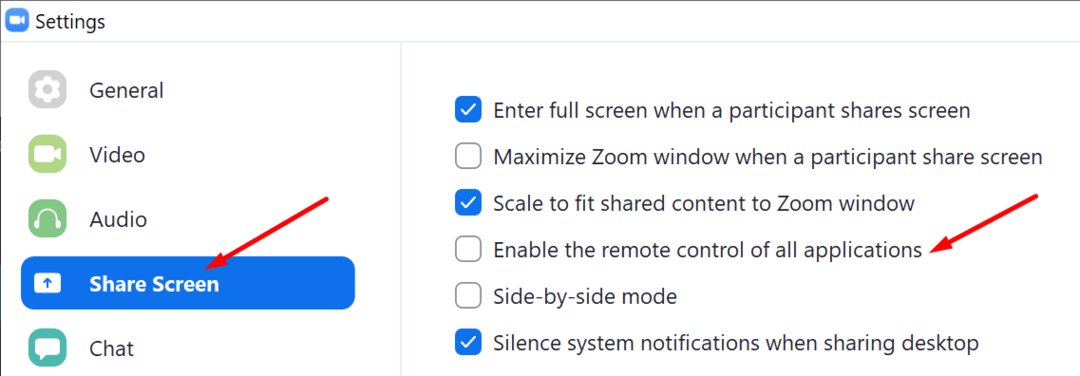
- Tada spustelėkite Išplėstinė mygtuką ir laikykite kadrų per sekundę reikšmę žemiau 10.
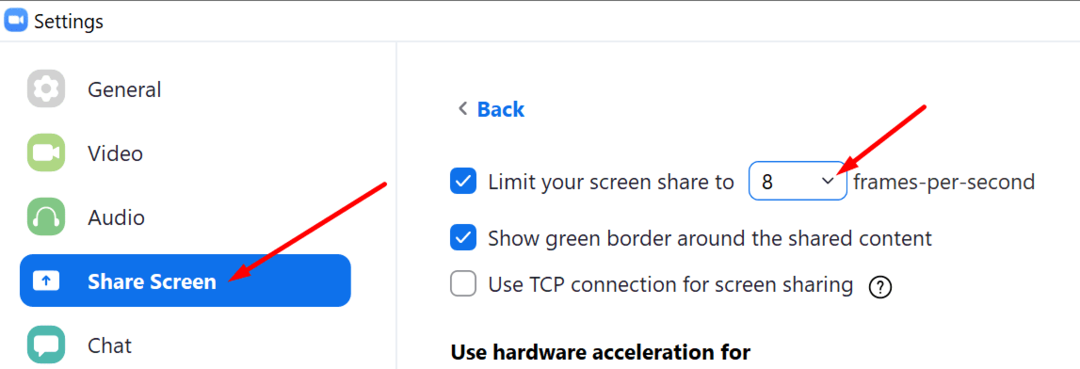
- Išsaugokite nustatymus ir patikrinkite rezultatus.
Jei esate a mažo pralaidumo tinklas, nustatę mažesnę ekrano dalies FPS reikšmę pagerinsite ryšį. Jeigu Mastelio keitimas naudoja per daug procesoriaus Kad būtų palaikomas sklandus vaizdo įrašų srautas, OS gali apriboti arba blokuoti tam tikras programos funkcijas, pvz., ekrano bendrinimo parinktį. Sumažinkite FPS ir tai turėtų kontroliuoti procesoriaus naudojimą.
Leiskite Zoom naudoti mikrofoną ir fotoaparatą
Jei neleisite „Zoom“ pasiekti mikrofoną ir fotoaparatą, tai taip pat gali sugadinti papildomas programos funkcijas, pvz., galimybę bendrinti ekraną.
- Eiti į Nustatymai ir pasirinkite Privatumas.
- Kairėje pusėje, dešinėje apačioje Programos leidimai, spustelėkite Fotoaparatas.
- Įjunkite šias dvi parinktis: Suteikite prieigą prie šio įrenginio fotoaparato, ir Leiskite programoms pasiekti fotoaparatą.
- Eiti į Leiskite darbalaukio programoms pasiekti fotoaparatą ir įsitikinkite, kad priartinimas yra sąraše.
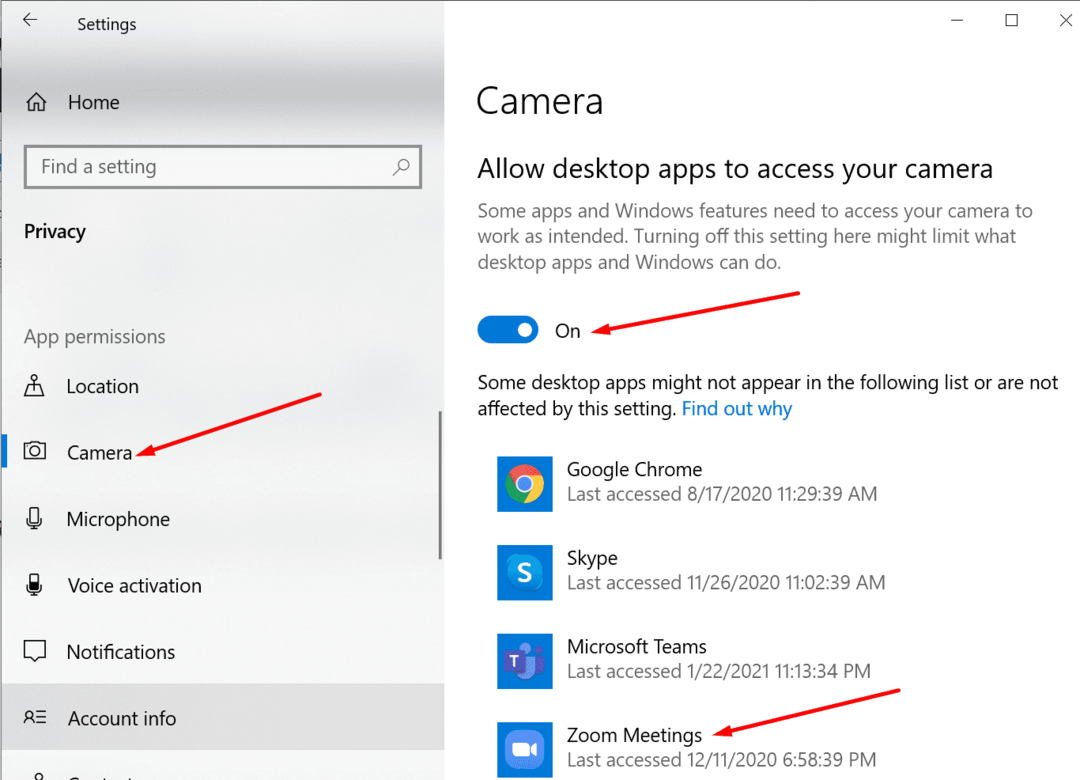
- Dabar padarykite tą patį su mikrofonu. Įsitikinkite, kad priartinimas gali pasiekti ir naudoti jūsų fotoaparatą ir mikrofoną. Patikrinkite, ar dabar galite bendrinti ekraną.
Išjunkite kitas programas naudodami fotoaparatą
Jei fone veikia kitos programos, kurios gali naudoti jūsų fotoaparatą ir mikrofoną arba trukdyti priartinti, išjunkite jas. Pavyzdžiui, galbūt anksčiau naudojote Teams arba Skype, bet pamiršote užbaigti susijusius procesus.
Paleiskite užduočių tvarkyklę ir eikite į Procesai skirtukas. Tada dešiniuoju pelės mygtuku spustelėkite visas nereikalingas programas po vieną ir pasirinkite Baigti užduotį.

Iš naujo įdiekite Zoom
Jei vis tiek negalite bendrinti kompiuterio ekrano naudodami Zoom, pašalinkite ir iš naujo įdiekite programą.
- Paleiskite valdymo skydelį ir eikite į Programos.
- Tada spustelėkite Pašalinkite programą ir pasirinkite Padidinti.
- Pataikykite Pašalinkite mygtuką, kad pašalintumėte programą.

- Iš naujo paleiskite kompiuterį ir dar kartą atsisiųskite Zoom. Patikrinkite, ar šis metodas išsprendė ekrano bendrinimo problemą.
Išvada
Naudojant didelę ekrano FPS reikšmę, iš tikrųjų gali būti pažeista mastelio keitimo ekrano bendrinimo funkcija. Be to, pasenusios programos versijos arba neteisingi programos ir OS konfigūracijos nustatymai gali duoti tuos pačius rezultatus.
Ar pavyko išspręsti problemą? Praneškite mums toliau pateiktuose komentaruose.